电脑无法运转时,我们需要别人的帮忙的话,那就需要知道自己电脑的IP地址是什么。但是很多人不知道该从电脑哪里找到IP地址。电脑ip地址查询就看下面2种方法,让你轻松就能Get到技巧!
操作环境:
演示机型:华为MateBook
系统版本:Windows 10

IP地址查询方法一:在设置中查看
使用电脑这么久,你知道如何查电脑的ip地址查询?我们可以通过电脑的设置来查看。具体操作步骤如下:
步骤1:可以在电脑【开始菜单】中点击【设置】,从而进入Windows设置页面。这里还有一个更快捷的方法,就是按【Win+i】来直接打开。设置页面打开后,点击【网络和internet】;
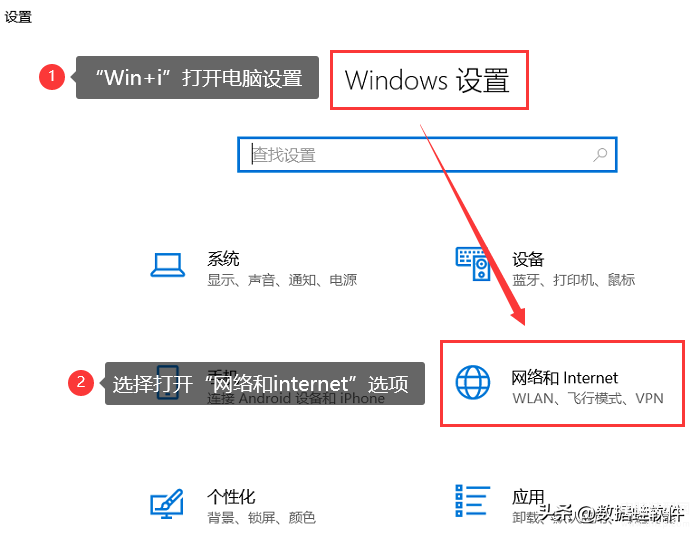
步骤2:此后,点击弹出窗口左侧的【WLAN】,选择【硬件属性】;
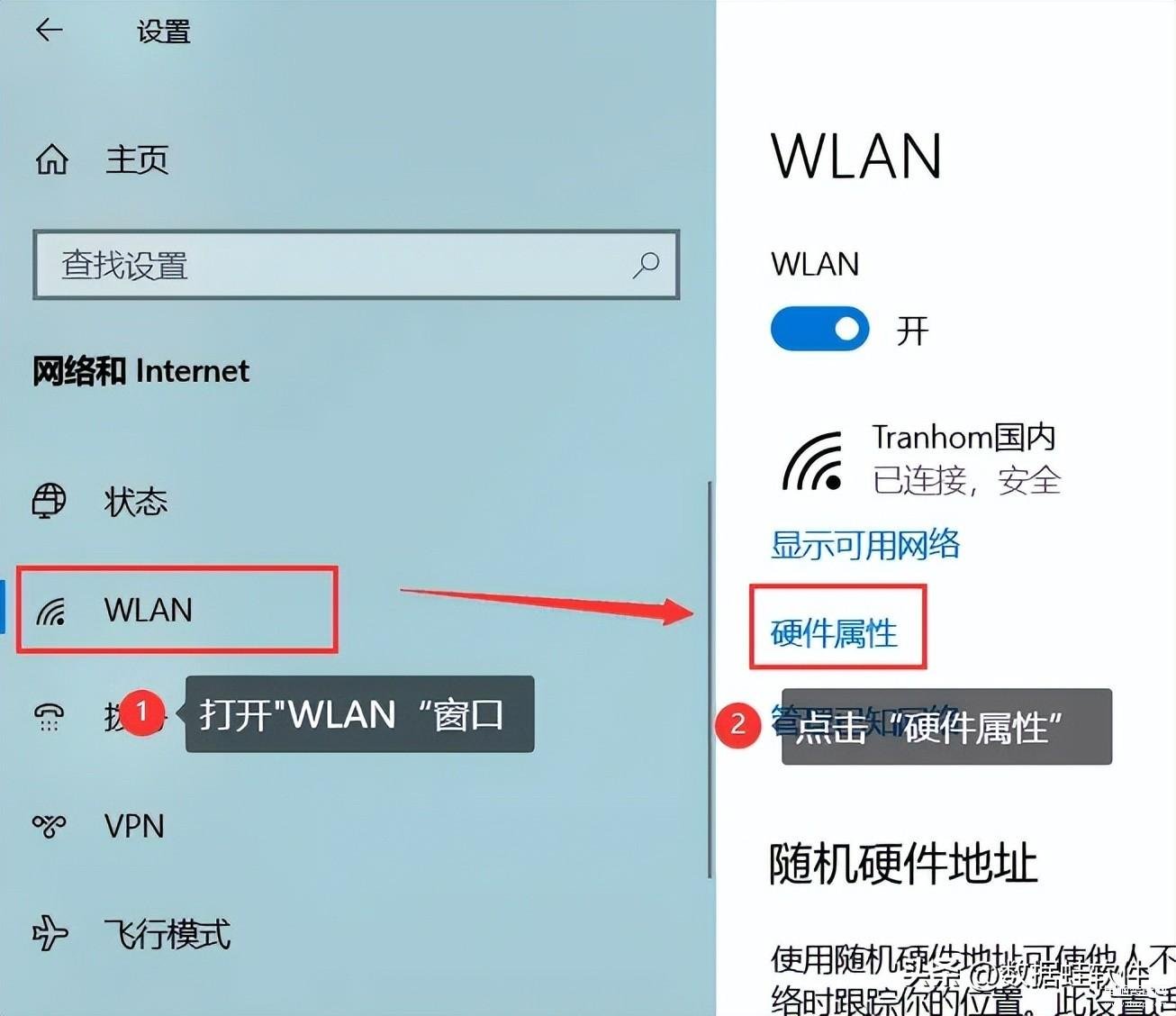
步骤3:你就可以在页面中找到【iPv4地址】,这个就代表你电脑的IP地址。
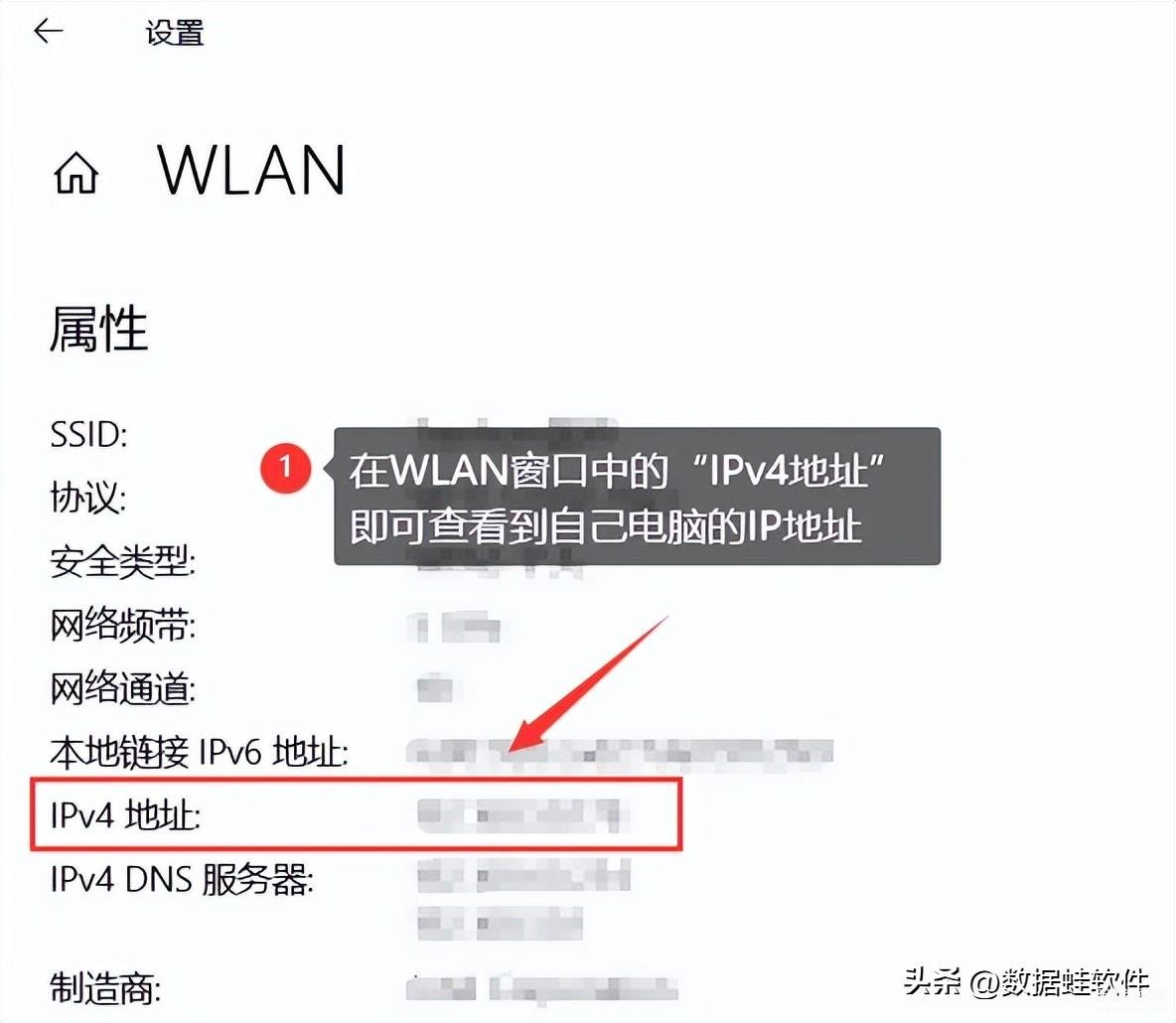
IP地址查询方法二:在浏览器中查看
想要更直接的方式,本机当前IP地址还可以通过浏览器来搜索。具体操作步骤如下:
在任意浏览器页面,输入【IP】字样并搜索,就可以在里面看到电脑的IP地址。
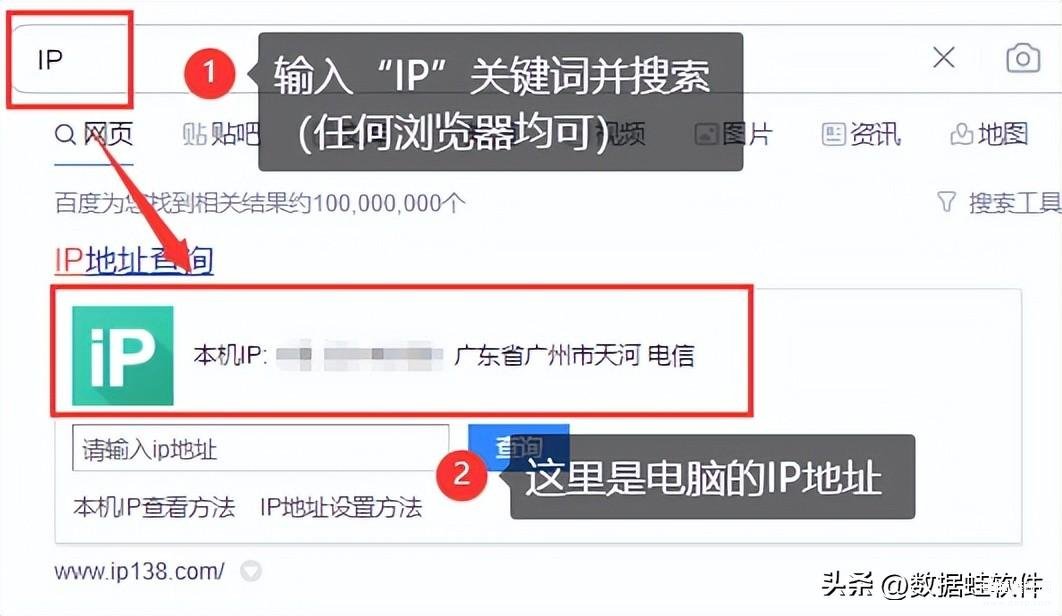
IP地址查询方法三:在运行程序中查看
除了通过设置和浏览器来查询IP地址,win10电脑ip地址查询还可以怎么看?我们可以通过运行程序来查看。具体操作步骤如下:
步骤1:在电脑键盘上同时按下【Win+R】,在弹出的窗口输入【cmd】并点击【Enter】就可以打开管理员窗口。在图中,输入内容【ipconfig/all】,再按下【Enter】键;
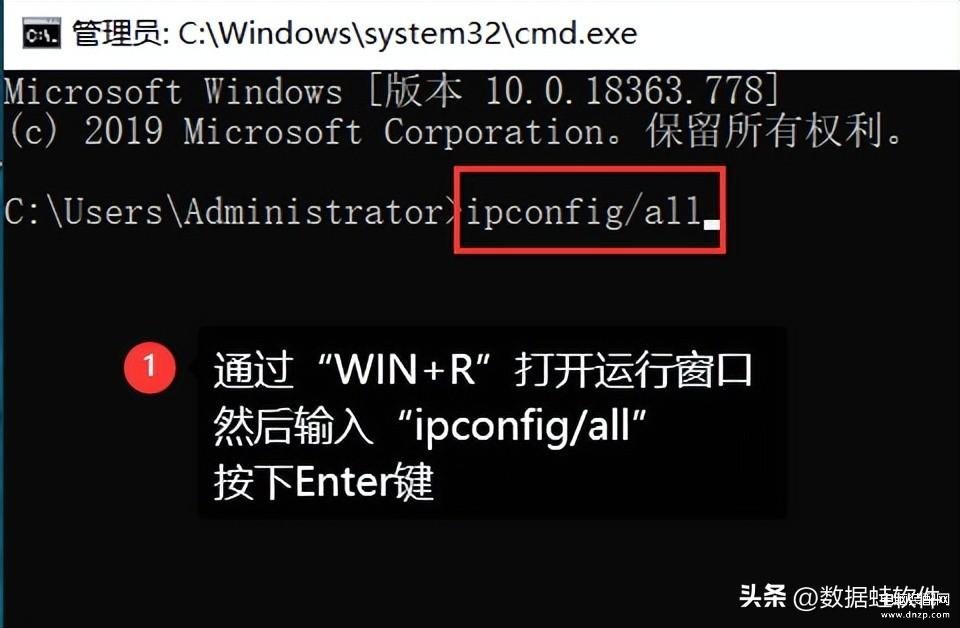
步骤2:你就可以在里面看到IP地址了。
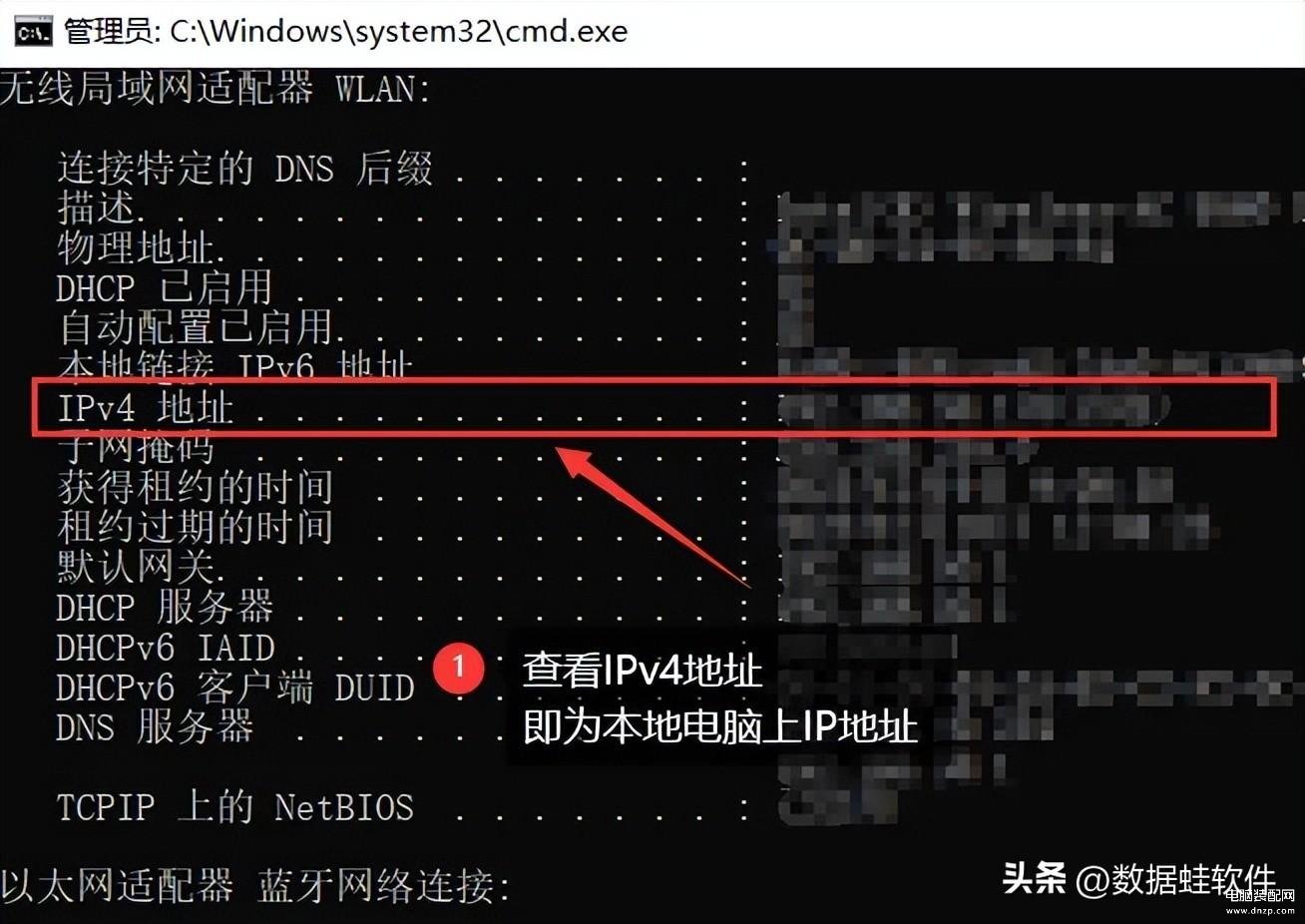
以上就是IP地址查看的三种方法。我们可以再简单回顾一下:一、通过设置来查询;二、使用任意浏览器来搜索;三、通过运行程序来打开。电脑ip地址查询方法有很多,你可以根据自己的需要来选择。








